Якщо ви володієте a Ноутбук Lenovo або HP і ви намагаєтеся отримати доступ до камери через Zoom, Teams, Skype чи будь-який інший сервіс відеозустрічей, іноді ви можете отримати SPUVCbv64.sys Помилка BSOD. Ну, коли ви отримаєте а Помилка синього екрану смерті, ви знаєте, що все дуже погано. Продовжуйте читати цей посібник, щоб дізнатися, як виправити цю помилку.
Що таке SPUVCbv64.sys?
SPUVCbv64.sys — це драйвер вашої веб-камери. Помилка BSOD SPUVCbv64.sys означає, що драйвер веб-камери несправний, пошкоджений або застарілий. Іншими словами, Windows 10 намагалася отримати доступ до вашої веб-камери, але не змогла через серйозні збої драйвера.
Як виправити помилки камери BSOD SPUVCbv64.sys
Оновіть драйвер веб-камери
Помилки SPUVCbv64.sys вказують на те, що ОС не може отримати доступ до вашої веб-камери. Перевірте, чи є оновлений драйвер для вашої веб-камери, і встановіть його на свій пристрій.
- Запустіть Диспетчер пристроїв і розширити камери розділ.
- Клацніть правою кнопкою миші веб-камеру та виберіть Оновити драйвер.

- Зачекайте, поки система не встановить найновішу версію драйвера, і перезавантажте комп’ютер. Перевірте, чи можете ви зараз користуватися камерою.
- Якщо проблема не зникає, повторіть наведені вище дії, але цього разу виберіть Видаліть пристрій. По суті, ви збираєтеся видалити поточний драйвер веб-камери.
- Перезавантажте комп’ютер і перевірте, чи може ваша ОС отримати доступ до камери.
Крім того, ви можете вручну завантажити останній драйвер веб-камери на свій комп’ютер безпосередньо з веб-сайту виробника веб-камери. Або ви можете завантажити драйвер з Веб-сайт каталогу оновлень Microsoft.
Варто зазначити, що ряд користувачів підтвердили, що вирішили проблему, видаливши та перевстановивши драйвер камери три-чотири рази поспіль. Перевірте, чи працює цей метод для вас.
Говорячи про оновлення, не забудьте встановити останню версію ОС Windows 10 на вашому комп’ютері. Йти до Налаштування, виберіть Оновлення та безпека, натисніть на Windows Update і перевірити наявність оновлень.

Від’єднайте або від’єднайте веб-камеру
Якщо ви використовуєте зовнішню веб-камеру, від’єднайте її від комп’ютера. Якщо ви використовуєте веб-камеру Bluetooth, видаліть її зі списку пристроїв Bluetooth і перезавантажте пристрій. Потім знову підключіть камеру та перевірте, чи не зникає помилка SPUVCbv64.sys.
Відкат драйвера
- Запустіть Диспетчер пристроїв і виберіть камери розділ.
- Клацніть правою кнопкою миші камеру та виберіть Властивості.
- Потім натисніть на Вкладка драйвера і натисніть на Відкат драйвера кнопку.
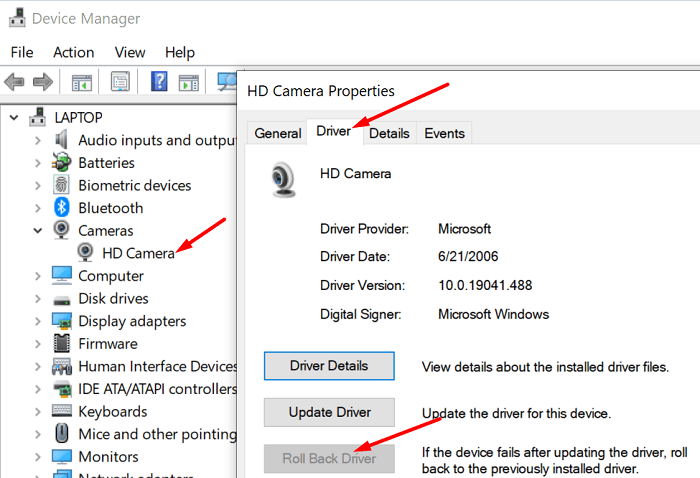
- Перевірте, чи ваша камера працює, як має бути зараз.
Запустіть засіб усунення несправностей обладнання
Вбудований у Windows 10 засіб усунення несправностей обладнання може допомогти вам вирішити цю проблему.
- Запустіть командний рядок від імені адміністратора та запустіть файл msdt.exe -id DeviceDiagnostic команда.

- Тепер на екрані має з’явитися засіб усунення несправностей обладнання та пристроїв. Вдарити Далі щоб запустити засіб усунення несправностей.
- Перезавантажте комп’ютер і перевірте, чи можете ви зараз користуватися веб-камерою.
Сканування та відновлення системних файлів
Якщо деякі з ваших системних файлів пошкоджено або ви випадково їх видалили, запустіть перевірку системних файлів, щоб усунути проблему.
- Запустіть командний рядок з правами адміністратора та введіть sfc /scannow команда.
- Натисніть Enter, щоб запустити команду. Зачекайте, поки інструмент SFC не відновить ваші файли.
- Перезавантажте комп’ютер і спробуйте знову використовувати камеру.
Увімкнути доступ до камери
Переконайтеся, що ваші програми мають доступ до вашої камери та її використання. Йти до Налаштування, виберіть Конфіденційність і натисніть на Камера (ліворуч, у розділі Дозволи програми). Потім увімкніть такі параметри: Надайте програмам доступ до вашої камери і Дозволити настільним програмам отримати доступ до камери.

Висновок
Помилка BSOD SPUVCbv64.sys вказує, що драйвер веб-камери може бути несправним або застарілим. Установіть останній драйвер веб-камери на свій пристрій або просто перевстановіть його. Ряд користувачів вирішили цю проблему шляхом відкату драйвера веб-камери. Використовуйте всі ці поради щодо усунення несправностей і перевірте, яка з них підходить саме вам. Не соромтеся поділитися своїми відгуками в коментарях нижче.